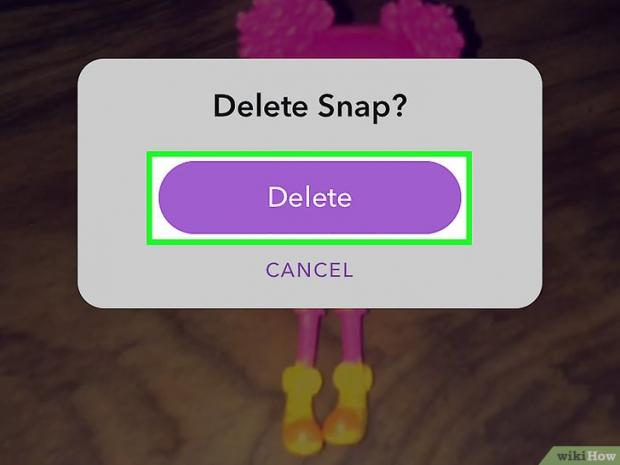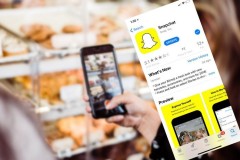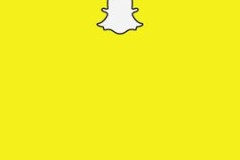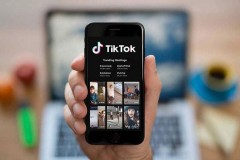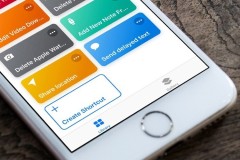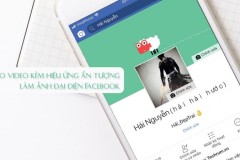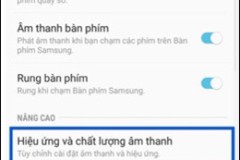Bài viết TCN này hướng dẫn bạn cách thêm các bộ lọc và hiệu ứng đặc biệt vào video cũng như chỉnh sửa những video đã đăng lên phần câu chuyện (Snapchat Story) của mình.
Cách xử lý: 1 - Thêm hiệu ứng đặc biệt
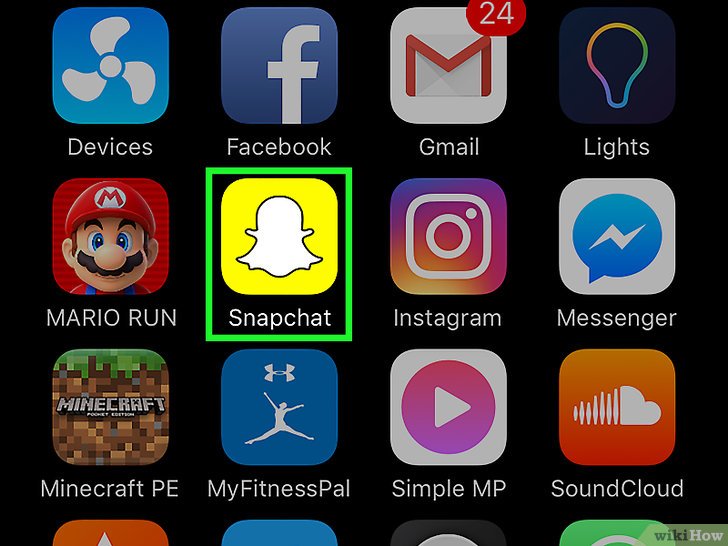
Mở Snapchat. Đây là biểu tượng có nền vàng và hình con ma màu trắng bên trong.
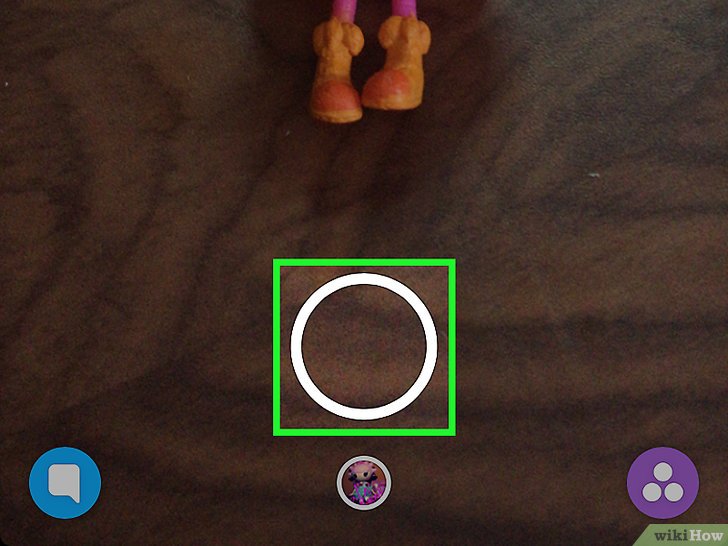
Nhấp và giữ tay vào hình tròn lớn để quay video. Video có thể kéo dài lên đến 10 giây.
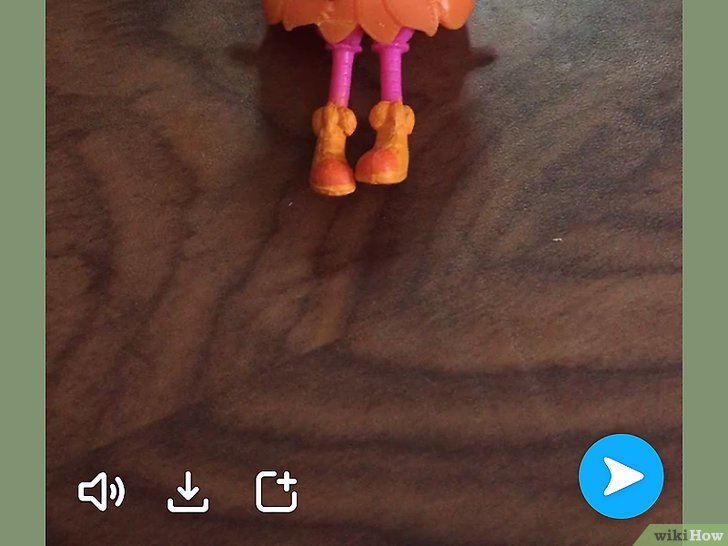
Thả ngón tay sau khi quay xong video.

- Vuốt sang phải hoặc sang trái để thêm hiệu ứng đặc biệt.
- Nếu chưa bật tính năng bộ lọc, bạn cần nhấp Enable Filters để nhìn thấy hiệu ứng đặc biệt.
- Biểu tượng ốc sên sẽ phát video ở tốc độ chậm, còn biểu tượng con thỏ sẽ phát video với tốc độ nhanh hơn.
- Nút ba mũi tên hướng về phía sau giúp tua ngược video.
- Một số bộ lọc có tác dụng thay đổi màu sắc hoặc độ sáng của màn hình.
- Các bộ lọc khác giúp bổ sung những hiệu ứng kiểu như tốc độ hiện tại, địa điểm hoặc thời gian.

Giữ một ngón tay trên màn hình và vuốt một ngón tay khác để kết hợp nhiều bộ lọc.
Lưu ý rằng có một vài bộ lọc kiểu như ốc sên và thỏ không thể được kết hợp với nhau.
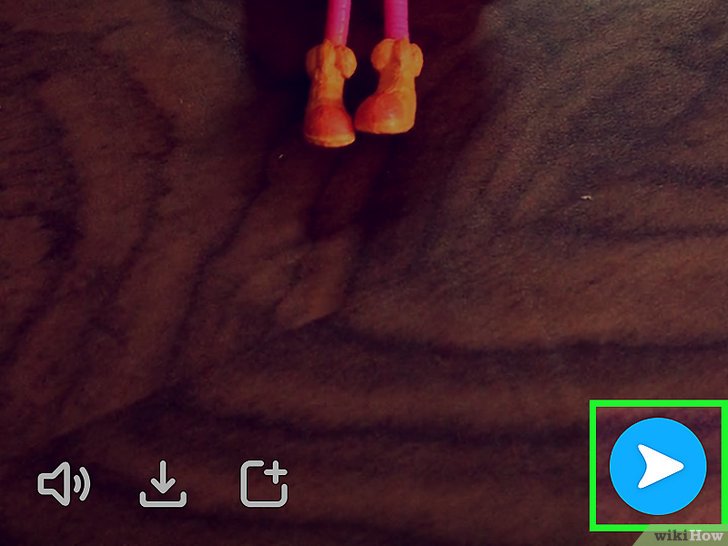
Nhấp biểu tượng gửi. Biểu tượng này có hình mũi tên màu trắng chỉ sang phải, nằm ở góc dưới bên phải màn hình.
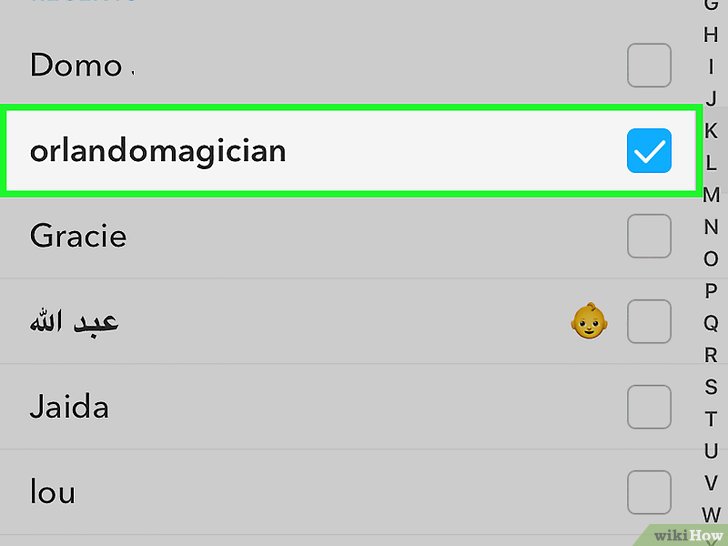
Nhấp để lựa chọn người nhận.
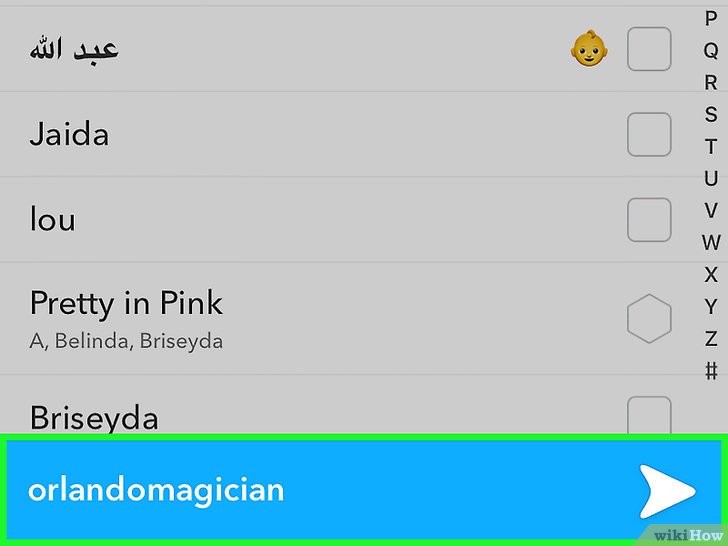
Nhấp biểu tượng gửi thêm một lần nữa.
Cách xử lý: 2 - Chỉnh sửa video trong phần Story
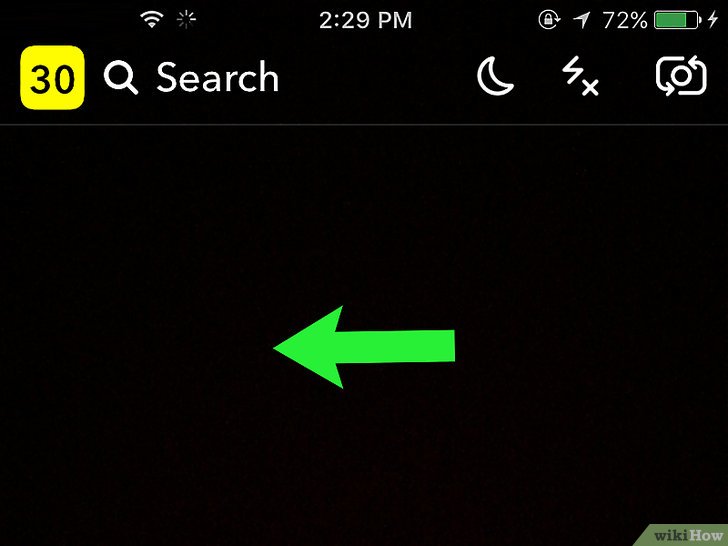
Vuốt sang trái để nhìn thấy các câu chuyện. Sau khi Snap (ảnh hoặc video) đã được đăng vào phần câu chuyện (Story), bạn không thể thêm các hiệu ứng đặc biệt và bộ lọc nữa.
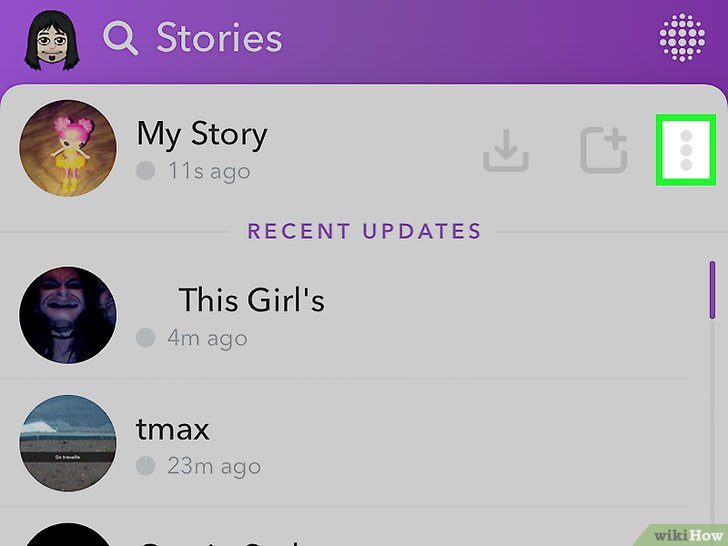
Nhấp vào biểu tượng ba dấu chấm xếp chồng theo chiều dọc. Biểu tượng này nằm ở phía trên cùng màn hình thuộc góc bên phải của câu chuyện. Nếu nhấp vào đây, bạn sẽ nhìn thấy những Snap khác góp phần tạo nên câu chuyện của mình.
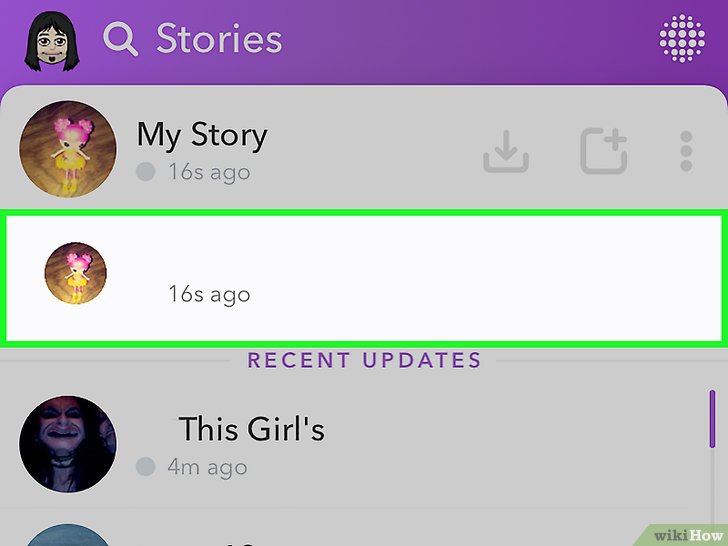
Nhấp vào một Snap trong câu chuyện của bạn.

Nhấp vào biểu tượng thùng rác để xóa Snap.
Bước 5:
Nhấp Delete. Bước này giúp gỡ bỏ Snap khỏi câu chuyện của bạn.